Поставете символ, фракция, или специален знак - офис бюро
Понякога трябва да въведете знак, който не е на клавиатурата си, като символ на чужда валута, търговска марка (™) или фракция, като 1/3. Някои от тези символи може да се въведе използването на функцията за автокоригиране. За да вмъкнете символ на почивка бутон върху раздела Insert.
Използването колекция символа
За да поставите други символи, щракнете върху раздела Вмъкване щракнете върху Символ.
Open символ колекция. съдържащ символи за валута и др.
Изберете желания символ, за да го поставите.

Превъртете надолу, за да видите наличните знаци за текущата текст (обикновен текст). в полето на шрифта. Имайте предвид, че при превъртане чрез текста в падащия меню се променя. Ако искате да пропуснете, например, със знака "не е равно на" изберете падащия списък, щракнете върху Set Математически оператори.
Ако падащия списък комплекта не се появи в списъка с: в долния десен ъгъл на прозореца, изберете Unicode (шестнадесетичен.).
Ако откриете правилния символ не можете да изберете друг шрифт в списъка на шрифта.
Намирането на знака, който искате, изберете го и натиснете Insert. и след това - върху Затвори. Ако символът не се изисква, за да вмъкнете, натиснете бутона Cancel.
Съвет: За да вмъкнете в текста на миниатюрни картини в списъка на шрифта, изберете една от Wingding шрифт.
Поставяне символ използване автокоригирането
автокоригиране превръща последователността от клавиши за символи. По-долу са някои от най-често използваните.
За да видите други клавиши се превръщат в символи, върху раздела Файл, щракнете върху Опции. Отваряне на правописа. кликнете АвтоКорект и преминете към раздела за автокоригиране. В раздела за автокоригиране, можете да създадете свой символ автокоригиране, като въведете първите символи в полето Замести. като заместител - в областта на.
Поставяне фракции
Някои фракции (1/4, 1/2 и 3/4) при влизане автоматично заменят със съответните символи (¼, Уг, ¾), но останалите остават непроменени (1/3, 2/3, 1/5, и така нататък. D. ).
За да вмъкнете част символ, щракнете върху раздела Вмъкване щракнете върху Символ и изберете друг характер.
Изберете падащото меню точка цифрова форма и изберете желаната фракция.
Ако падащия списък комплекта не се появи в списъка с: в долния десен ъгъл на прозореца, изберете Unicode (шестнадесетичен.).
Щракнете върху бутона Insert. и след това - върху Затвори.
Поставяне на специална маркировка
Кликнете върху него, към който искате да вмъкнете специален знак.
В раздела Вмъкване щракнете върху Символ и след това върху други знаци.
В диалоговия прозорец Символ, изберете раздела Специални знаци.
Кликнете два пъти върху знака, който искате да вмъкнете.
Щракнете върху бутона Close.
Поставете ASCII или Unicode
При избора на ASCII символи (кодирани в десетична) или Unicode характер код за неговото диалогов прозорец се показва в кода на знак. Ако вече знаете кода характер, можете да го въведете кода за знак. незабавно да намерите желания характер ASCII или Unicode.
Забележка: (. Шестнадесетичен) В областта на правилното кодиране, като ASCII За да бъде избран. В противен случай, може да получите на грешен символ, който е необходим при въвеждане на код.
Името, което се дава на областта на знак код. - това е официалното име на героя в ASCII или Unicode стандарт.
Щракнете там, където искате да вмъкнете символа в ASCII или Unicode.
В раздела Вмъкване щракнете върху Символ и след това върху други знаци.
В диалоговия прозорец Символ, в полето Шрифт изберете желания шрифт.
В областта на елемента, изберете ASCII (разлагане).. ASCII (шестнадесетичен.) Или Unicode.
Ако наличният набор област. Изберете желания комплекта.
Кликнете два пъти върху желания символ.
Щракнете върху бутона Close.
Забележка: За да вмъкнете ASCII символи (десетични кодиране), без да отваряте диалоговия прозорец Символ. включване на режима за Num Lock. След това задръжте натиснат клавиша ALT и въведете кода характер 0 от цифровата клавиатура (не използвайте цифровите бутони на най-горния ред на клавишите на клавиатурата). Освободете клавиша ALT. Публикуването може да влезе само десетични кодове ASCII символи.
Поставете Харви Mug
Чаши Харви използва за сравняване на количествени данни.
Кликнете където вмъкване характер.
Изберете Insert> Symbol. (Или, в раздела Вмъкване щракнете върху Символ и изберете друг характер.)
диалогов прозорец Symbol се отваря.
Щракнете върху списъка на шрифта падащото. в който имената на шрифтовете са изброени по азбучен ред и изберете Unicode шрифт, инсталиран на вашата версия на Office:
В списъка, изберете Задаване геометрични фигури.
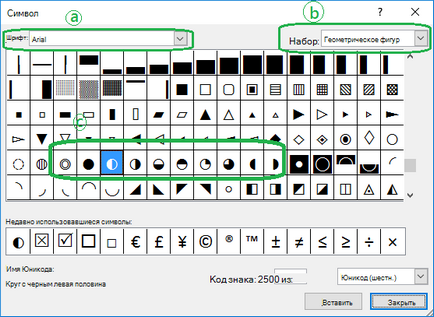
Щракнете върху знака, който искате и натиснете Insert.
Щракнете върху бутона Close. Ако не искате да вмъкнете други знаци.
Поставяне на символ, можете да промените размера на раздела, или цвета, "Home" или "File". За инструкции вижте. Член Промяна на размера на шрифта.
Въвеждането на героите в презентацията
При поставяне на такива знаци се препоръчва също да се въведе шрифтовете в документа. В противен случай, при отварянето на компютър, който не разполага с шрифта, героите могат да не изглежда по очаквания начин. За да вградите шрифтове, изберете File> Settings> Storage> Защита на качеството при споделяне> Вграждане на шрифтове във файла. За повече информация, вижте. Член Вграждане на шрифтове в Word, PowerPoint и Excel.